Adakah anda kehabisan ruang pada mesin Linux anda, tetapi tidak tahu apa yang terus memakan storan berharga anda? Fail pendua boleh menjadi sebab utama anda menghadapi masalah storan rendah. Jangan risau lagi, kerana kami akan membincangkan beberapa alat hebat untuk mencari dan mengalih keluar fail pendua dalam Linux dalam artikel ini. Ini boleh membantu anda mengoptimumkan storan anda dan meningkatkan prestasi sistem anda.
Jadual Kandungan
Alih Keluar Fail Pendua Menggunakan arahan fdupes
Ditulis dalam bahasa C, arahan fdupes ialah alat baris arahan percuma dan sumber terbuka untuk mencari dan memadam fail pendua pada anda Sistem fail Linux. Dengan fdupes, anda boleh mencari pendua berdasarkan pelbagai parameter seperti nama fail, cincangan MD5, saiz fail, dll. Untuk memasang fdupes pada sistem Linux anda, gunakan arahan berikut mengikut pengedaran Linux anda:
Untuk sistem berasaskan Debian: sudo apt-get install fdupes Untuk sistem berasaskan RHEL/Cent-OS: sudo yum install epel-release sudo yum install fdupes Untuk berasaskan Arch sistem: sudo pacman-S fdupes
Sekarang anda telah memasang fdupes pada sistem anda, mari kita beralih kepada sintaks dan pilihannya:
Beberapa pilihan biasa untuk dipasangkan dengan arahan fdupes ialah: Katakan, anda ingin mencari fail pendua dan memadamkannya dalam direktori ~/Documents/test/testing, gunakan arahan ini: fdupes-rd ~/Documents/test/testing Ia kemudiannya akan menggesa anda untuk mengekalkan nombor yang ditetapkan; taip nombor set yang anda tidak mahu dipadamkan. Fail lain kecuali ini akan dipadamkan. Fail yang dipelihara akan ditunjukkan oleh simbol”[+]”di hadapan, manakala simbol'[-]’menandakan set fail yang dipadamkan. Arahan rdfind, yang bermaksud”Pencarian Data Lebihan,”ialah alat baris arahan percuma dan sumber terbuka yang digunakan untuk mengalih keluar fail pendua dalam Linux. Ia menggunakan”Algoritma Kedudukan”untuk mengisih fail berdasarkan inod mereka sebelum membaca cakera untuk membandingkan fail, menjadikannya lebih pantas daripada alat lain. Gunakan arahan berikut untuk memasang rdfind mengikut distro anda: Untuk sistem Linux berasaskan Debian: sudo apt install rdfind Untuk sistem Linux berasaskan Fedora: sudo dnf pasang rdfind Untuk sistem Linux berasaskan Arch: sudo pacman-S rdfind Sintaks untuk menggunakan rdfind agak mudah: rdfind Beberapa pilihan biasa untuk dipasangkan dengan arahan rdfind ialah: Mari kita lihat cara menggunakan arahan rdfind untuk mencari dan memadam fail pendua pada Linux. Katakan anda ingin mencari semua fail pendua dalam direktori ~/Documents/test/testing, gunakan arahan ini: rdfind ~/Documents/test/testing Setelah anda melaksanakan arahan, ia akan mula mengimbas untuk pendua fail dan menyimpan butirannya dalam fail yang dijana secara automatik yang dipanggil”results.txt”pada mesin Linux anda. Anda boleh melihat kandungan fail results.txt menggunakan arahan cat dalam Linux seperti berikut: Untuk memadamkan pendua yang ditemui oleh arahan rdfind, cuma tambahkan bendera-deleteduplicates, seperti: rdfind-deleteduplicates true ~/Documents/test/ Sebaliknya, jika anda ingin menggantikan fail pendua dengan pautan keras, gunakan arahan ini: Alat Antara Muka Pengguna Grafik (GUI) menyediakan pendekatan yang sangat mudah digunakan dan mesra pengguna untuk mengurus fail pendua dalam Linux. Dengan beberapa klik, anda boleh mencari dan memadam fail pendua pada sistem fail Linux anda, dengan itu, membebaskan memori dan meningkatkan kelajuan sistem anda. FSlint ialah GUI dan alat berasaskan baris arahan disediakan untuk pemula dan pengguna lanjutan. Dengan beberapa klik, anda boleh mengenal pasti dan menghapuskan pendua, membebaskan ruang storan berharga pada sistem anda. Ikuti langkah ini untuk memasang FSlint pada mana-mana distro Linux: Untuk sistem berasaskan Debian: sudo kemas kini apt && sudo apt install snapd Untuk sistem berasaskan Cent OS atau RHEL: sudo yum install snapd sudo systemctl enable–now snapd.socket sudo ln-s/var/lib/snapd/snap/snap Untuk sistem berasaskan Arch: sudo pacman-S snapd sudo systemctl enable–now snapd.socket sudo ln-s/var/lib/snapd/snap/snap sudo snap install fslint-unofficial Untuk mencari dan memadam pendua menggunakan FSlint, ikut langkah berikut: Lancarkan FSlint Janitor daripada menu aplikasi. Terdapat beberapa pilihan reka bentuk yang boleh dipersoalkan dalam Redfall, campuran formula Arkane yang terkenal separuh masak. Saya suka permainan yang dibuat oleh Arkane Studios, dengan Dishonored menjadi tajuk yang saya lawati semula dari semasa ke semasa untuk permainan kemunculannya yang unik. Dan […] Pemantau BenQ PD2706UA ada di sini, dan ia disertakan dengan semua loceng dan wisel yang akan dihargai oleh pengguna produktiviti. Resolusi 4K, warna yang ditentukur kilang, panel 27 inci, pendirian ergonomik yang boleh dilaraskan dengan mudah dan banyak lagi. Ia mempunyai banyak […] Minecraft Legends ialah permainan yang menarik minat saya pada pendedahan asalnya tahun lepas. Tetapi, saya akan mengakui bahawa saya tidak mengikuti permainan dengan baik sehingga kami semakin hampir dengan keluaran rasminya. Lagipun, sayang saya […]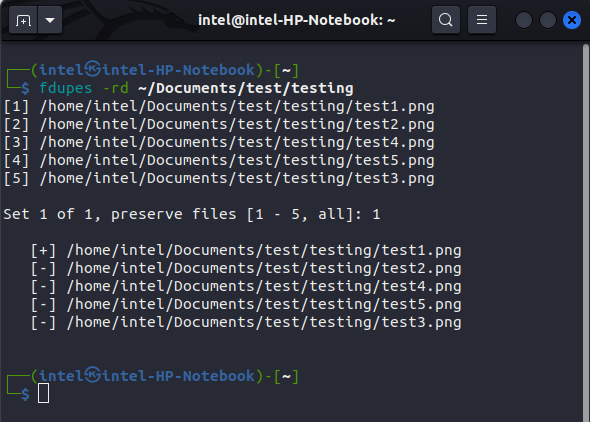 fdupes
fdupesOptionsDescription-rTraverse melalui semua subdirektori yang terdapat dalam direktori induk-sIkut direktori yang dipautkan dengan pautan simbolik-AKecualikan fail tersembunyi daripada pertimbangan-mRingkaskan perbandingan fail pendua-dPrompts pengguna untuk menyimpan fail sambil memadam semua yang lain fail
Cari dan Keluarkan Fail Pendua Menggunakan Perintah Rdfind
OptionsDescription-ignoreemptyAbaikan fail kosong semasa mencari fail pendua-makesymlinks/-makehardlinksMenggantikan fail pendua dengan pautan simbolik/keras masing-masing-deleteduplicatesDeletes duplikat files-removeidentinodeRemoves item yang mempunyai inod dan ID peranti yang sama
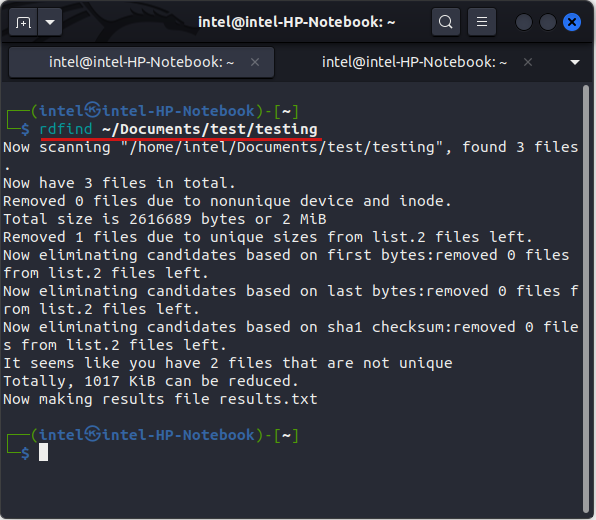
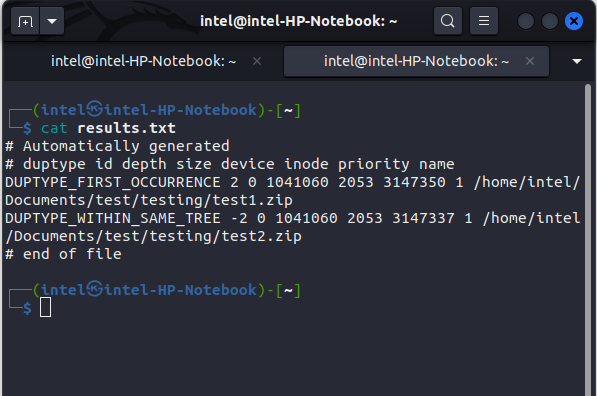
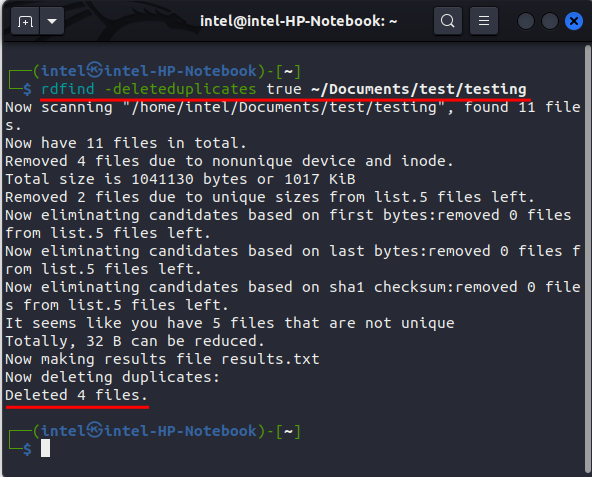 rdfind-makehardlinks true ~/Documents/test/
rdfind-makehardlinks true ~/Documents/test/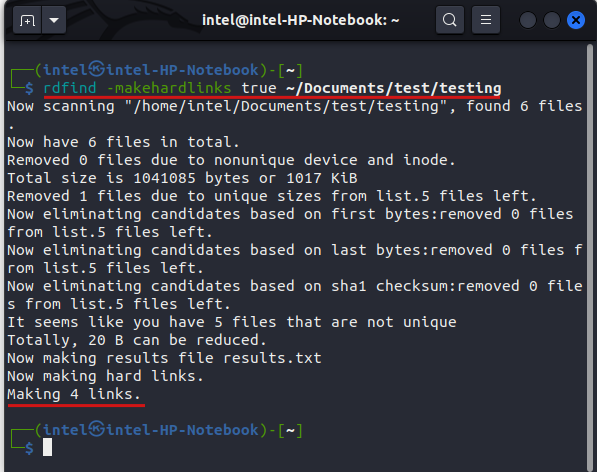
Langkah 1: Pasang Pengurus Pakej snap
Langkah 2: Pasang FSlint Janitor dengan Snap
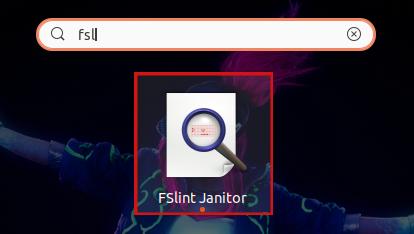 Klik pada butang “+Tambah” di sudut kiri atas.
Klik pada butang “+Tambah” di sudut kiri atas. 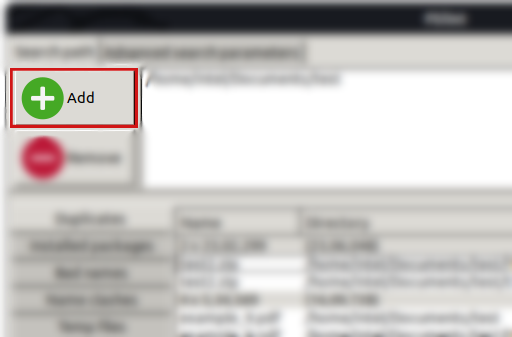 Sekarang, pilih direktori yang anda mahu untuk menapis pendua dan klik butang”OK”di penjuru kanan sebelah bawah.
Sekarang, pilih direktori yang anda mahu untuk menapis pendua dan klik butang”OK”di penjuru kanan sebelah bawah. 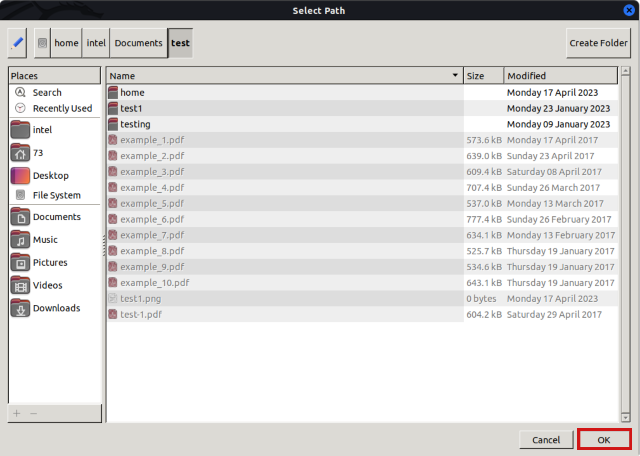 Pilih pilihan “Pendua” daripada anak tetingkap sebelah kiri dan klik butang “Cari”.
Pilih pilihan “Pendua” daripada anak tetingkap sebelah kiri dan klik butang “Cari”. 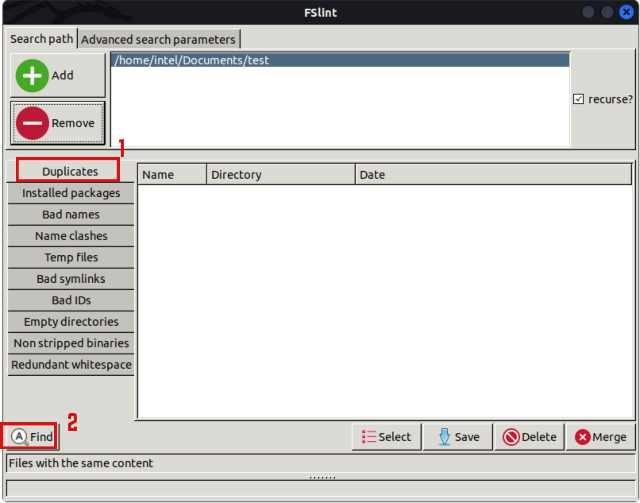 Anak tetingkap tengah kini akan memaparkan pendua fail bersama-sama dengan memori yang diduduki oleh mereka. Tahan butang”CTRL”pada papan kekunci sambil mengklik pada nama fail yang anda mahu padamkan untuk memilih fail. Apabila selesai, klik butang”Padam”.
Anak tetingkap tengah kini akan memaparkan pendua fail bersama-sama dengan memori yang diduduki oleh mereka. Tahan butang”CTRL”pada papan kekunci sambil mengklik pada nama fail yang anda mahu padamkan untuk memilih fail. Apabila selesai, klik butang”Padam”. 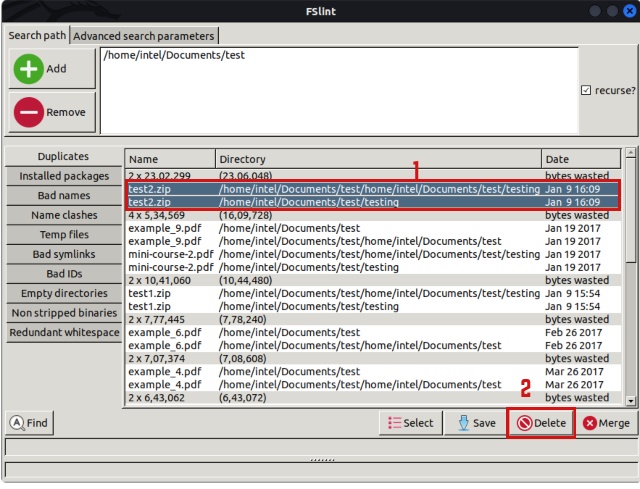 Kemudian pilih “Yes” pada pengesahan tetingkap timbul untuk memadam fail pendua.
Kemudian pilih “Yes” pada pengesahan tetingkap timbul untuk memadam fail pendua. 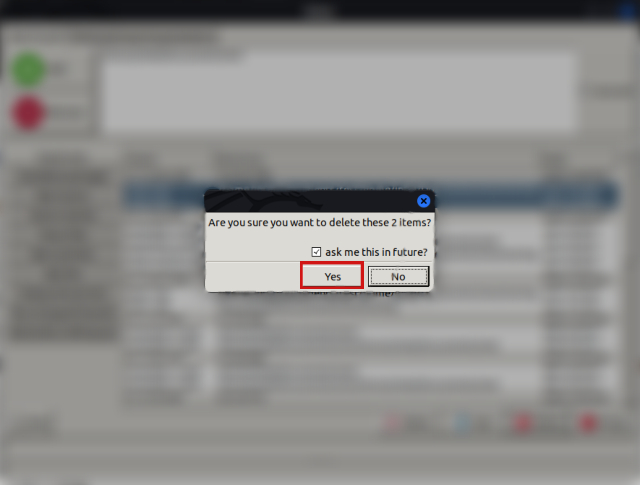 Tinggalkan ulasan
Tinggalkan ulasan

